
Úvod do softwaru Ganttova diagramu
Jedná se o nástroj Project Management, kde můžete hostit projekt, přiřadit mu týmy, přihlásit se týmové hodiny, mít k dispozici časové stopy, naplánovat rozvrh výstupů, naplánovat závislosti mezi výstupy a členům týmu poskytnout jejich přizpůsobené také vstupy. Existují ustanovení pro ukládání souborů, závazky mohou být aktualizovány, nejnovější z nich lze získat z úložišť a úložiště lze snadno spravovat. Nyní se podívejme, jak začít se softwarem Gantt Chart Software, vytvářet projekty a nastavovat další dílčí aktivity:
Kroky, jak začít se softwarem Gantt Chart
Níže jsou uvedeny některé kroky, které je třeba dodržovat, abyste mohli začít se softwarem Ganttova grafu -
Krok 1
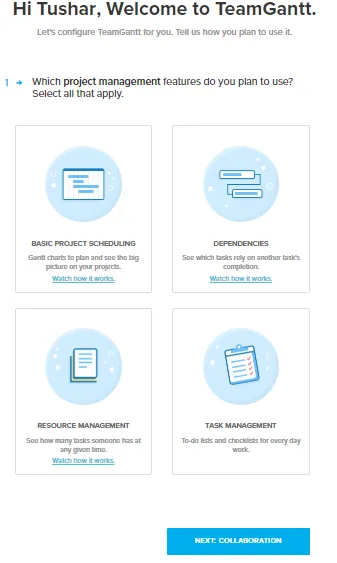
Krok 2
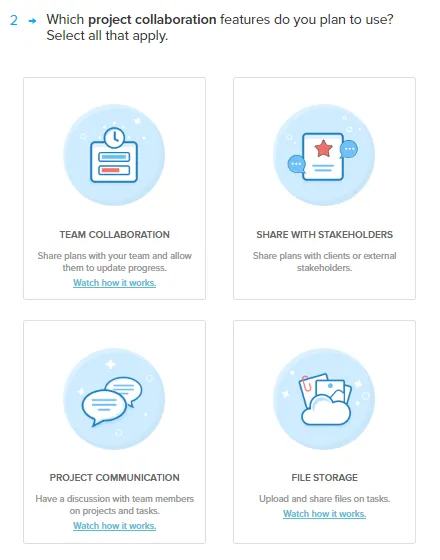
Krok 3

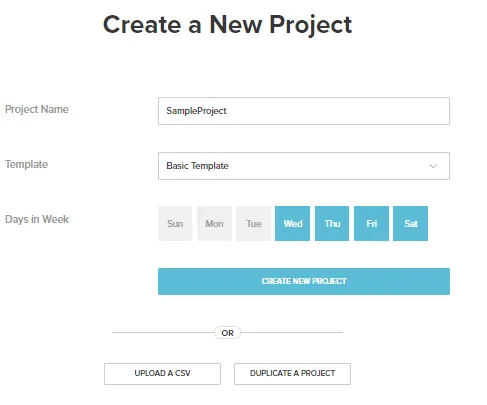
- Ganttův diagram je způsob, jak vizuálně uspořádat celý projekt tak, abyste viděli větší obrázek, spravovali tým tak, že kdo musí na čem a do kdy pracovat. Je to nástroj pro řízení projektů.
- Úkoly mohou být vytvořeny a mohou být vzájemně propojeny tak, aby tým věděl, co má být přijato po aktuálním přiřazení, tj. Jim bude zřejmá hierarchie akcí. Jakmile koordinátor týmu stanoví hlavní plány, pošta je doručena uvedenému týmu a mohou odtud začít věci.
- Veškerá komunikace je připojena přímo k úkolům, zobrazení dashboardu lze měnit tak, jak se zobrazuje kalendář.
- Vizuály jsou pro případy, kdy jedna osoba vezme z jeho strany více než odhadovaný čas, jaký účinek se projeví na zbytek týmu. Pracovní zátěž týmů lze prohlížet a řídit, kontrolní seznamy lze spravovat, lze také provádět komunikaci a spolupráci na úkolech.
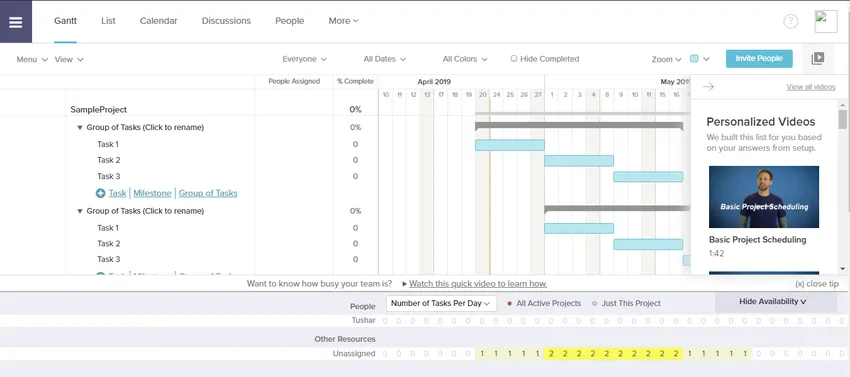
Zobrazení řídicího panelu pro projekt (Ganttovo zobrazení)
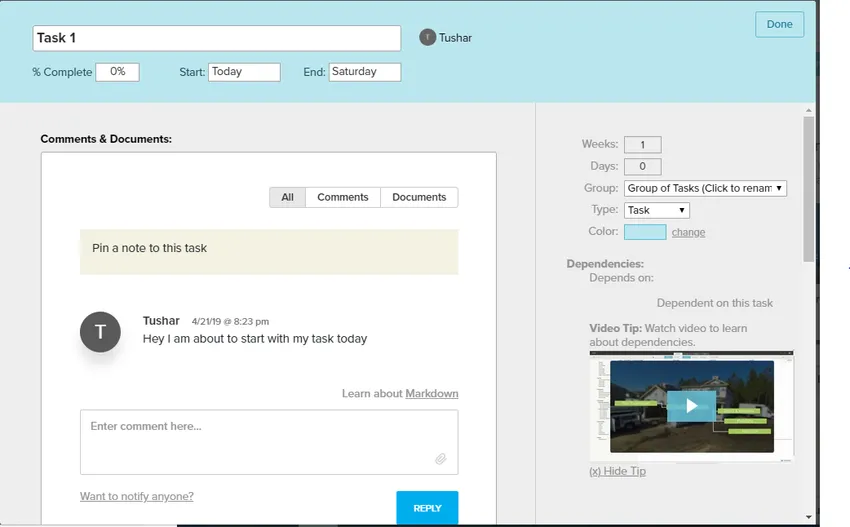
Podrobnosti týkající se úkolů
Nyní pojďme diskutovat o hlavních funkcích podporovaných tímto produktem -
Plánování projektu
Zde se zabýváme skutečností, kde je směna naplánována, také bychom museli udržovat správné pořadí dokončení úkolů podle potřeby. Závislosti a konflikty tedy lze vidět, když se objeví, když se pracuje. Jakmile spojíme úkoly, objeví se mezi nimi linka závislosti, která ukazuje hierarchii úkolů, které mají být provedeny za týden. Závislosti lze odstranit dvojitým kliknutím na okno závislosti a kliknutím na křížové znaménko proti nejbližší následující závislosti.
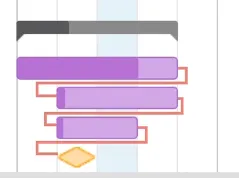
Baselines
Základní linie jsou na začátku přiřazeny pouze tehdy, když jsou úkoly přiděleny členům týmu, nyní může dojít k tomu, že kterýkoli z členů bude náhle vyřazen nebo dojde ke změně dodací lhůty při dodání položky, což by vedlo k rozvrhování. Nová základní linie lze vytvořit kliknutím na nabídku -> objeví se základní linie -> datum.

Základní čára se zobrazí v šedé liště, která udává rozdíl mezi přeplánováním a původní sadou základní čáry.
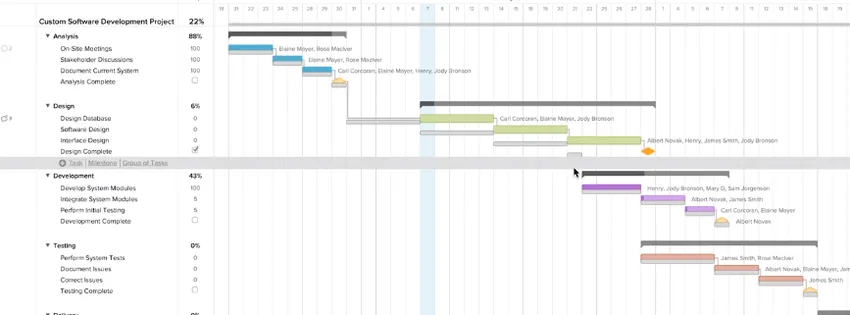
Pozvěte někoho do svého projektu
Ve svém projektu můžete lidi kdykoli přidat kliknutím na kartu Lidé v horní části a poté můžete vidět způsob, který je zobrazen pod ukázkovým projektem, a možnost pozvat uživatele. Tito uživatelé mohou vidět kódy, dokumenty atd., O čem chcete diskutovat.
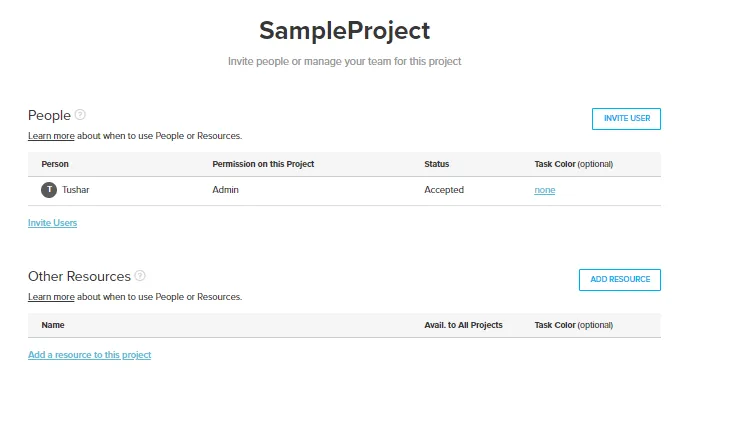
Stačí uvést jméno a e-mail osoby, která má být přidána, tato osoba bude informována a může se od ní připojit.

Týmová spolupráce
K dispozici je Ganttovo zobrazení, zobrazení kalendáře a zobrazení seznamu, které umožňují vizuální zobrazení týmové práce. Úkoly zobrazené konkrétním lidem nebo zdrojům lze zobrazit kliknutím na rozbalovací nabídku „Všichni“. Jak čas stále trvá, objeví se okno členu týmu, kterému byl daný úkol přidělen, a uvede počet dní, které mu zbývají, a případ, kdy jej má pokrýt.
Sdílejte se zúčastněnými stranami
Někdy může být požadavek, aby se zúčastněná strana nechala podívat na provedený úkol, zúčastněné strany mohou být jedním nebo více. V případě, že plán projektu vytvořený vaším týmem, pokud musí být sdílen s lidmi, pak může být vytištěn ve formátech PDF kliknutím na „Export do PDF“ nebo vložitelný odkaz jen pro čtení na projekt pokud.

Z nabídky lze vytvořit vložitelný odkaz a musíme označit projekty, které musíme ukázat. Tam by se objevila adresa URL, která nese přístup k projektu v režimu jen pro čtení.
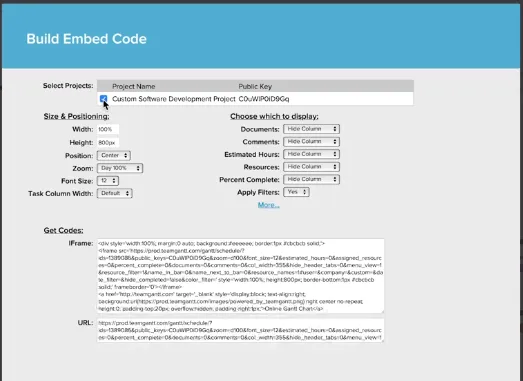
Ukládání souborů
Gantt tímto poskytuje následující funkce -
Jako kdo má soubor? Je to nejaktuálnější verze? Je to správný soubor ve spojení s úkolem? V Ganttu lze soubor připojit přímo k úloze a nové verze souboru lze oproti tomu aktualizovat. To lze provést výběrem možnosti komentáře, která se objeví při výběru úkolu vlevo. Dokument můžete buď přetáhnout, nebo přetáhnout ze systému.
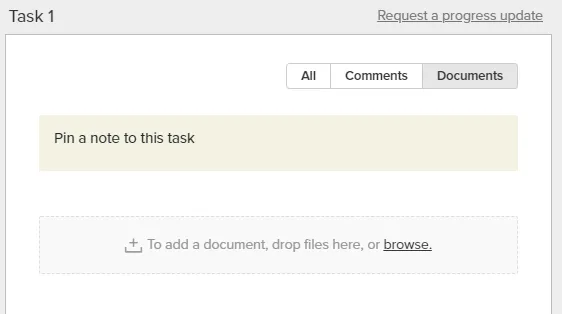
Odhad hodin
- Je stanoveno, kolik hodin úkolu mají členové týmu denně vykonávat. Tuto možnost lze na základě požadavku povolit nebo zakázat.
- Toto přiřazení lze zobrazit buď pro všechny aktivní projekty, nebo pro aktuálně aktivní projekty.
- Tyto hodiny lze také upravovat a aktualizovat.
Podávání zpráv
- Ve skutečnosti se jedná o kontrolu stavu projektu, což znamená, kde se projekt aktuálně dostal. Procento dokončení projektů je vidět, existují tři barvy, zelené úkoly jsou v plánu, žlutá je za plánem a oranžové úkoly jsou zpožděné.
- K dispozici je také zpráva o sledování času, která má jasnou představu o přidělených časových harmonogramech a jejich přiřazování členy týmu.
Snímek byl sdílen níže a zmiňoval obrázek vyprávěný výše -
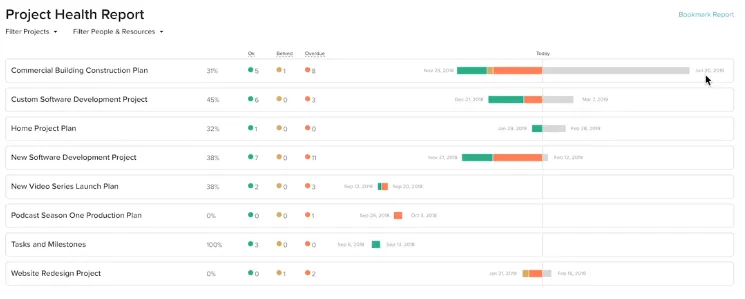
Ceny softwaru Ganttova diagramu
Prvních 6 dní může být učiněno jako zkušební verze pro prozkoumání softwaru a využití specializovaných funkcí dodávaných produktem. Od této chvíle se ceny dělají na základě níže uvedeného snímku.

Doporučené články
Toto je průvodce softwarem Gantt Chart. Zde diskutujeme Úvod, kroky a funkce softwaru Ganttův diagram spolu s diagramem. Další informace naleznete také v následujícím článku -
- Ganttův diagram v projektovém řízení
- Primavera Software
- Excel Ganttův diagram
- Klastrový sloupcový graf Excel